Este artículo comparte cinco consejos útiles para Arreglar una tarjeta SD dañadaSi su computadora no detecta su tarjeta, no puede acceder a sus datos o faltan archivos importantes, este dispositivo de almacenamiento podría estar dañado. Siga los pasos a continuación cuidadosamente para reparar una tarjeta de memoria rota o dañada.
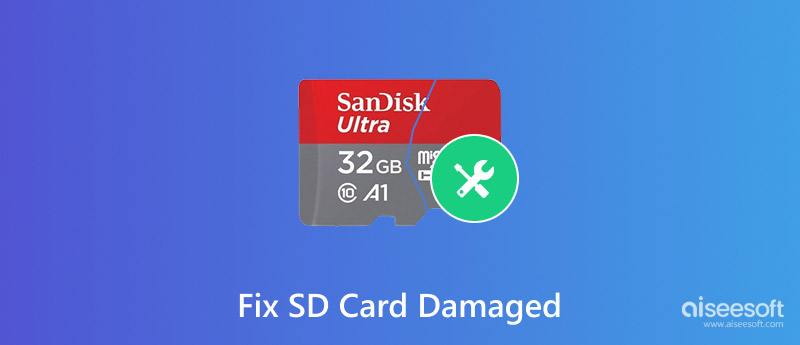
Si la tarjeta SD está dañada, primero debes revisar algunos aspectos básicos para solucionar el problema. Puedes reiniciar el teléfono o la computadora, volver a conectar la tarjeta SD o probar con otro lector y cable para solucionarlo. Si el problema persiste, intenta repararla con CHKDSK en una PC con Windows.
Conecte la tarjeta SD dañada a una computadora. Abra el menú Inicio e introduzca "cmd" en la barra de búsqueda de Windows. Cuando aparezca el Símbolo del sistema, seleccione "Ejecutar como administrador". Ejecute el comando chkdsk X: /f /r /x en la ventana emergente del Símbolo del sistema. Debe reemplazar "x" por la letra de la unidad de disco de su tarjeta SD antes de presionar Intro.
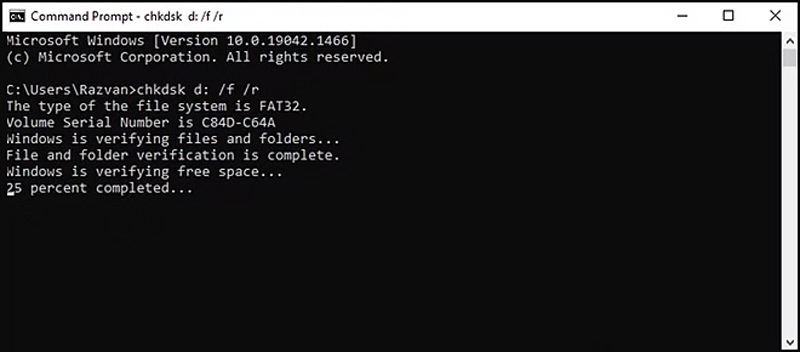
Después de conectar la tarjeta SD, puede ir a "Este equipo" y abrir el Explorador de archivos. Si el Explorador de archivos muestra la tarjeta SD y la letra de la unidad, puede hacer clic derecho y seleccionar "Propiedades". Al acceder a las "Propiedades" de la tarjeta SD, puede usar las herramientas integradas para realizar una comprobación básica de errores. En la pestaña "Herramientas", pulse el botón "Comprobar".
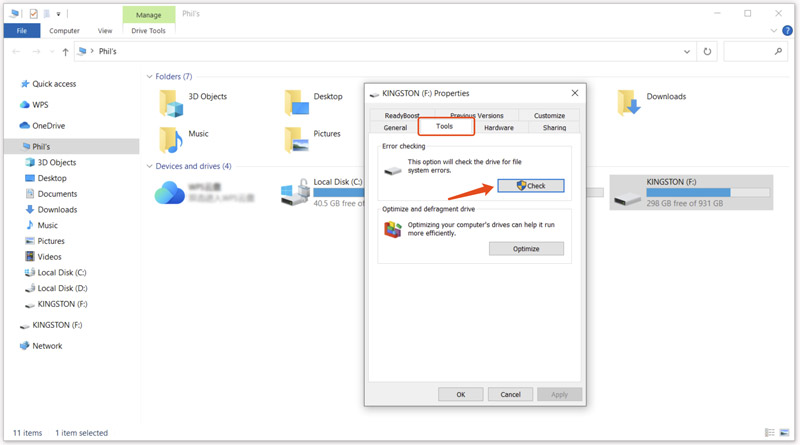
A veces, puedes actualizar o reinstalar los controladores para reparar una tarjeta SD dañada. Si no se detecta la tarjeta debido a problemas con los controladores, puedes ir al Administrador de Dispositivos y reinstalar los controladores.
Presione las teclas Windows + X para mostrar varias opciones y configuraciones. Entre ellas, haga clic en Administrador de dispositivos en el menú. Busque la sección Unidades de disco en el Administrador de dispositivos y haga clic en el ícono de flecha que aparece al frente. Esto expandirá esta categoría para encontrar su tarjeta SD. Haga clic derecho en el nombre de la tarjeta y seleccione la opción Desinstalar dispositivo. También puede actualizar el controlador primero para verificar si se puede acceder a su tarjeta dañada. Si no funciona, aún puede recuperar los datos de la tarjeta SD usando aplicaciones.
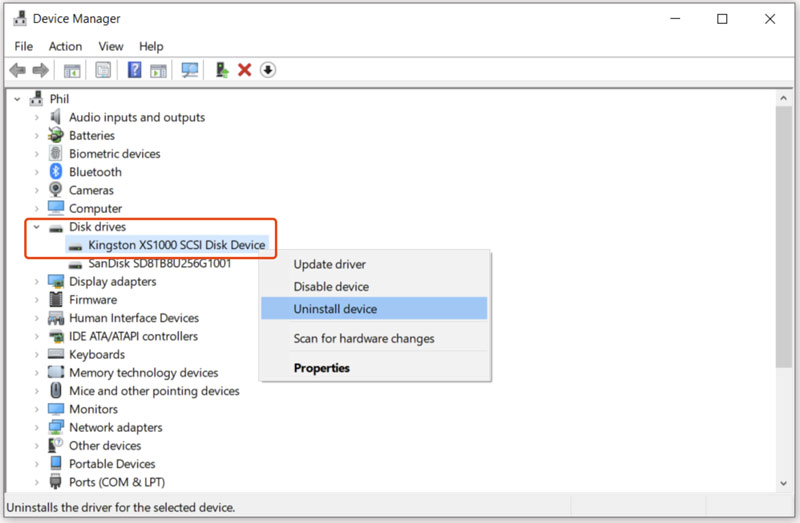
Cuando su computadora no reconoce correctamente su tarjeta SD o los datos almacenados son ilegibles, intente asignar una nueva letra de unidad para resolver los problemas relacionados.
Abra Administración de discos en su computadora. Puede hacer clic derecho en el botón Inicio para seleccionar Administración de discos. Verá una lista de todas las unidades conectadas en la ventana Administración de discos. Cuando encuentre la tarjeta SD dañada, haga clic derecho en ella y luego haga clic en Cambiar letra y rutas de acceso de unidad. Pulse el botón Cambiar y confirme la acción. Si su tarjeta SD no tiene letra, puede agregar una haciendo clic en Agregar.
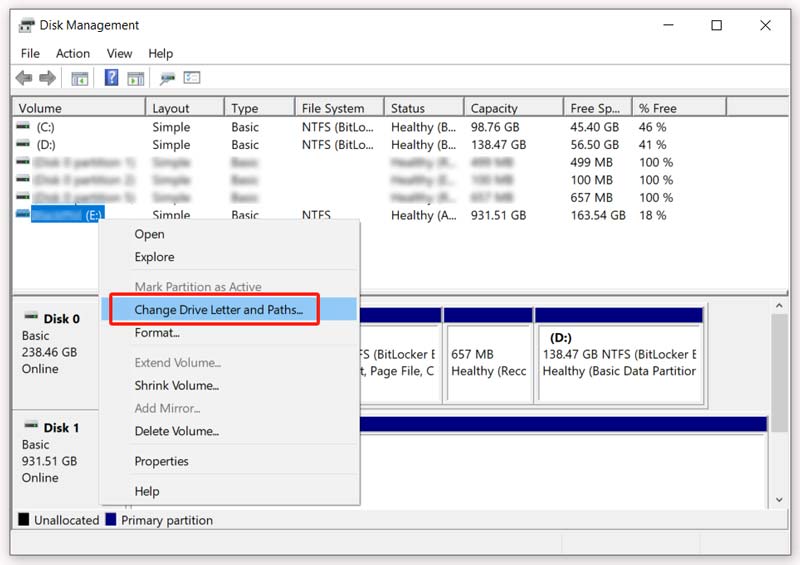
Si la tarjeta SD dañada no contiene datos importantes o no tiene otra forma de repararla, formatearla es el último recurso. Esta operación puede solucionar eficazmente la corrupción del sistema de archivos, pero eliminará todos los archivos de la tarjeta SD. Cuando encuentre la tarjeta conectada en el Explorador de archivos, haga clic derecho sobre ella y seleccione Formatear. Debe seleccionar el sistema de archivos deseado e iniciar el formateo.
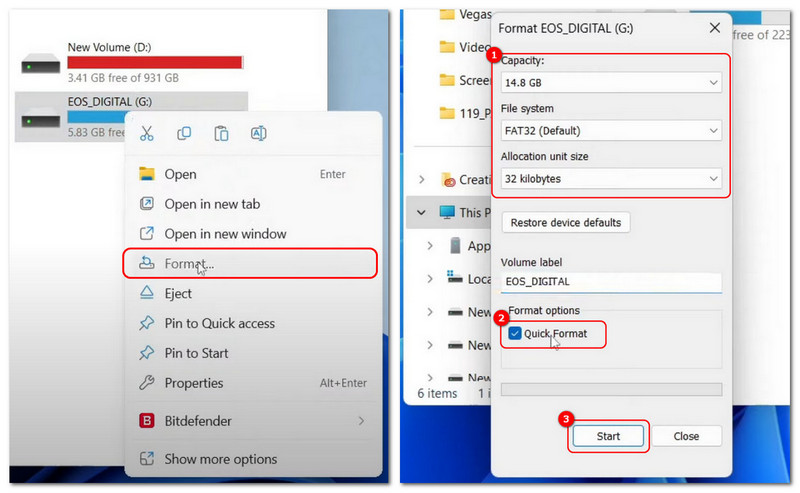
Puedes reparar fácilmente tu tarjeta SD dañada o corrupta siguiendo los pasos anteriores. ¿Qué pasa si notas una pérdida de datos después de la reparación? Para recuperar tus valiosas fotos, vídeos o documentos importantes de una tarjeta SD dañada, puedes confiar en el servicio de asistencia fiable. Recuperación de datos de AiseesoftLleva más de diez años en la industria de la recuperación y es conocida por su alta tasa de éxito en la recuperación de archivos perdidos. Y lo que es más importante, Aiseesoft garantiza la privacidad de todos sus datos.
100% Seguro. Sin anuncios.
100% Seguro. Sin anuncios.
Si su computadora detecta su tarjeta SD dañada, puede descargar el software de recuperación de datos y empezar a recuperar sus datos perdidos. Aiseesoft permite recuperar datos de tarjetas SD, tarjetas Micro SD, discos duros, SSD y más. Todas las marcas de tarjetas SD son compatibles, incluyendo SanDisk, Samsung, Kingston, Lexar y Sony. Puede usar su programa de recuperación USB/SD especialmente diseñado para restaurar los datos perdidos.
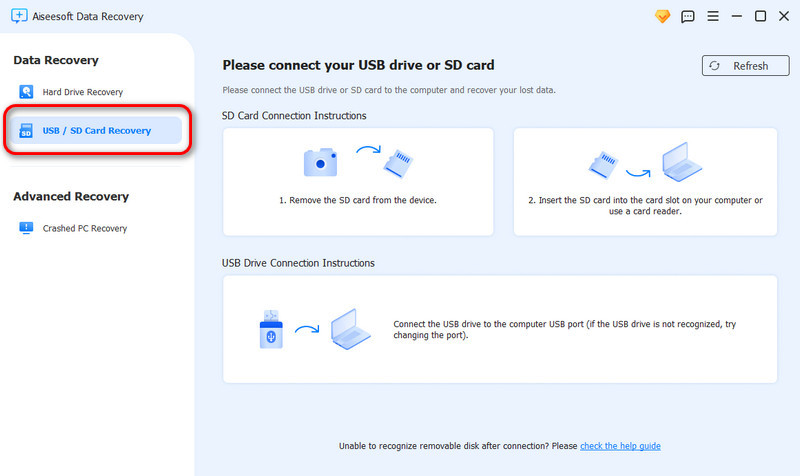
Inserte la tarjeta SD dañada en la ranura para tarjetas SD de su computadora. Si su computadora no tiene ranura para tarjetas, use un lector de tarjetas USB externo. Cuando se reconozca la tarjeta SD, verá el nombre del dispositivo en el software. Haga clic en el botón "Escanear disco" para buscar archivos recuperables de esta tarjeta de memoria.
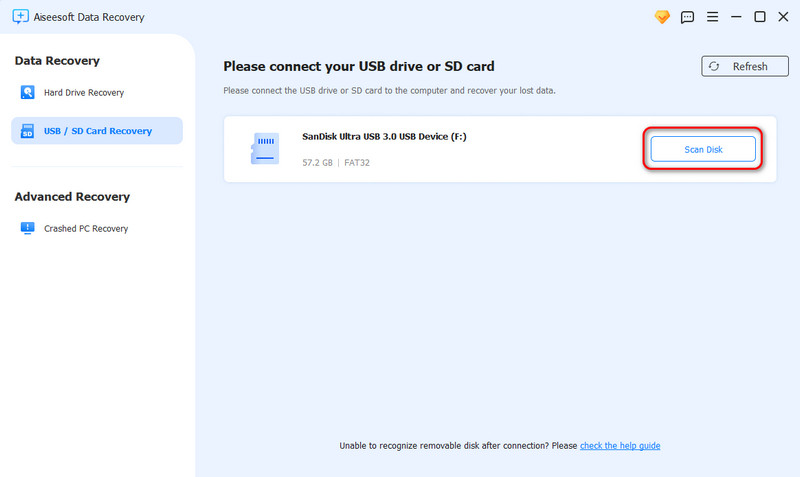
Aiseesoft ordenará sus datos una vez almacenados en esta tarjeta SD por ruta o tipo de archivo. Utilice la función de Vista Previa para comprobar la calidad y los detalles de estos archivos. También puede usar la función de Filtro para localizar rápidamente los datos asociados. Seleccione los archivos que desee recuperar marcando las casillas correspondientes. Después, haga clic en Recuperar para restaurar los archivos seleccionados.
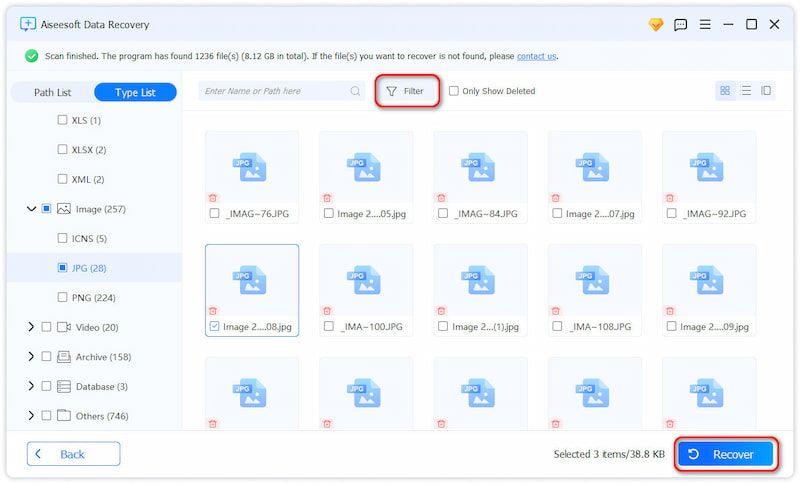
¿Se puede reparar una tarjeta SD dañada?
Como puede ver arriba, es posible reparar una tarjeta SD dañada o rota y recuperar el acceso a sus datos. Generalmente, la mayoría de los daños lógicos causados por un sistema de archivos dañado, una eliminación incorrecta y errores de software son recuperables. Sin embargo, el resultado final... Recuperación de datos de la tarjeta SD El éxito varía si la tarjeta de memoria está físicamente dañada. Si la tarjeta tiene componentes dañados, es mejor consultar a un profesional para que los repare.
¿Cómo reparar una tarjeta Micro SD dañada directamente en un teléfono Android?
Es posible reparar una tarjeta Micro SD dañada directamente en tu teléfono Android. Si no tienes un lector de tarjetas cerca, quizás te preguntes si puedes repararla y restaurar todos los datos almacenados en el teléfono. En ese caso, primero puedes reiniciar tu dispositivo Android para resolver problemas temporales con la tarjeta SD. También puedes intentar extraerla del teléfono y volver a insertarla de forma segura. Ve a la opción de Almacenamiento en Ajustes, localiza tu tarjeta Micro SD y elige una opción relacionada para repararla. Si todos los pasos fallan, es posible que tengas que formatear la tarjeta SD.
¿Las tarjetas SD de SanDisk se dañan comúnmente?
Las tarjetas SD de SanDisk suelen considerarse fiables. Sin embargo, debido a diversos factores, su tarjeta SD SanDisk puede fallar y dañarse. Tenga en cuenta que la corrupción de tarjetas SD puede ocurrir con cualquier marca, incluyendo SanDisk, Lexar, Samsung y Kingston. Debe usar su tarjeta SD correctamente después de usarla. Además, manipúlela con cuidado.
Conclusión
Después de leer esta publicación, espero que puedas encontrar la solución adecuada a Repara tu tarjeta SD dañada Sin perder datos. Si aún tienes preguntas, puedes escribirme. También puedes leer los artículos a continuación para obtener más información. O puedes contactarnos directamente.
Recuperar varios datos
1. Software gratuito de recuperación de datos
2. Recuperar archivos borrados en Windows
3. Recuperar archivos borrados de la papelera de reciclaje de Windows
4. Recuperar correos electrónicos eliminados permanentemente
5. Recuperar documento de Word no guardado en Mac

Aiseesoft Data Recovery es el mejor software de recuperación de datos para recuperar fotos, documentos, correos electrónicos, audio, videos, etc. borrados o perdidos de su PC/Mac.
100% Seguro. Sin anuncios.
100% Seguro. Sin anuncios.
¡Felicitaciones!
Te has suscrito con éxito a nuestro boletín informativo. El exclusivo hasta un 40 % para los suscriptores es AISEFOKS ¡Ahora puedes copiarlo y usarlo para disfrutar de más beneficios!
¡Copiado exitosamente!